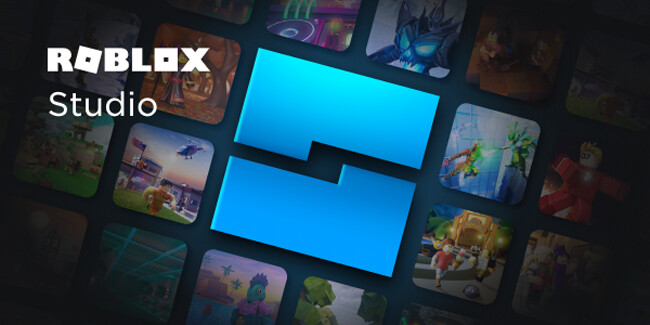
Robloxでゲーム開発を始めるには、Roblox Studioが不可欠です。
本記事では、Roblox Studioを快適に動作させるために必要なPCスペックと、インストール手順を詳しく解説します。
初心者の方でも簡単に始められるよう、丁寧に説明していきますので、ぜひ最後までお読みください。
【厳選!】おすすめのゲーミングPC
| モデル | ||||
| CPU | Ryzen 5 4500 | Ryzen 7 5700X | Core i7-14700F | Core i7-13700H |
| GPU | RTX 5060 | RTX 5060Ti | RTX 5070 Ti SUPER | RTX 5060 |
| メモリ | 16GB | 16GB | 32GB | 16GB |
| ストレージ | 500GB (Gen4) SSD | 1TB (NVMe) SSD | 1TB (Gen4) SSD | 500GB (Gen4) SSD |
| おすすめポイント | 60fpsを維持できる低価格モデル | 60fpsの高画質を安定して維持できるモデル | 動画配信したい方に最適なモデル | 高性能モニターを搭載!ゲーミングノートが欲しい方に最適なモデル |
| 公式サイト |
Roblox Studioとは?次世代のゲーム開発ツール
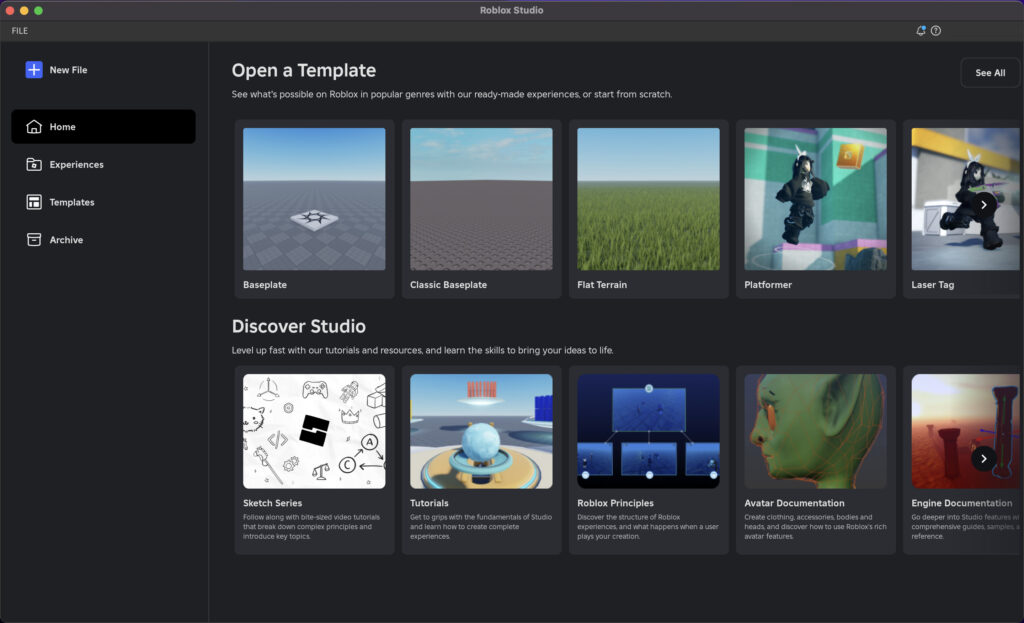
Roblox Studioは、Roblox社が無償で提供している公式ゲーム開発ツール。
このソフトウェアを使えば、プログラミングの経験が浅い方でも、Robloxプラットフォーム向けのゲームを簡単に作成できます。
特筆すべき点として、Roblox Studioには豊富なゲーム開発用テンプレートが用意されています。
ゼロからゲーム要素を構築する必要がないため、アイデア次第でゲーム開発が未経験の方でもオリジナルゲームが作れるようになっています。
Roblox Studioを動かすために必要なPCスペック

Roblox Studioを快適に利用するには、以下のスペックを満たすPCが推奨されます。
Roblox Studioで快適にゲーム開発できるスペック
- オペレーティングシステム:
- Windows:64ビット版のWindows 7, 8, 8.1, 10, 11
(Windows 10以前の場合、Internet Explorer 11以降と最新のWebView2が必須)
- macOS:macOS 10.13 (High Sierra) 以降 - プロセッサ:
1.6 GHz以上のクロック周波数を持つCPU - メモリ:
4 GB以上のRAM - ストレージ:
インストール後に最低10 GBの空き容量が必要 - グラフィックス:
- デスクトップPC:5年以内に製造された専用GPU搭載モデル
- ノートPC:3年以内に製造された統合GPU搭載モデル - インターネット接続:
4〜8 Mbps以上の速度(Studioの更新やプロジェクトの保存に必要)
※上記スペックは公式サイトからの情報に基づいています。
Roblox Studioのインストール手順(Windows/Mac編)

※出典:https://create.roblox.com/
Roblox Studioのインストール方法を、順を追って説明していきます。
1. 公式サイトにアクセス
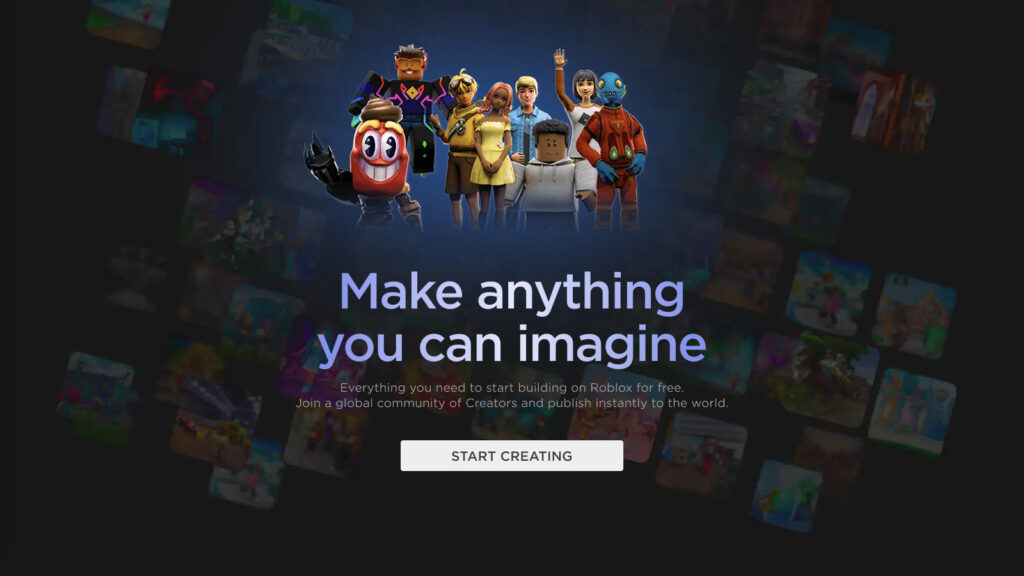
※出典:https://create.roblox.com/
ブラウザで https://create.roblox.com/を開きます。
2. ダウンロードの開始
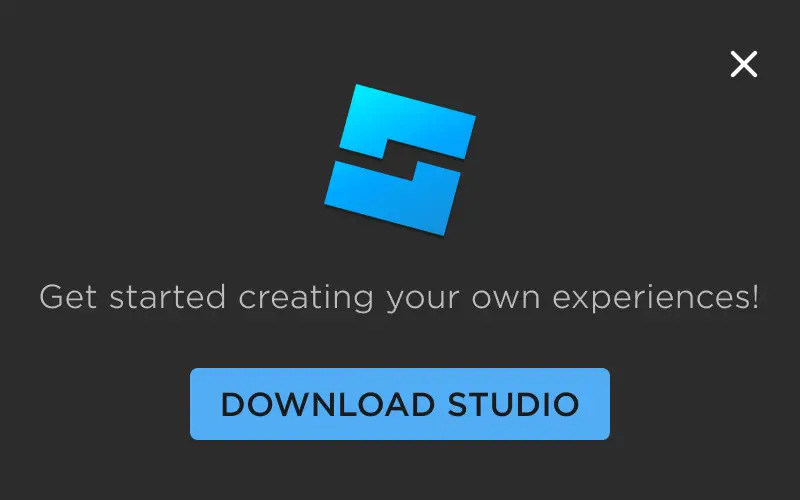
※出典:https://create.roblox.com/
ページ内の「制作を開始」(Start Creating)ボタンをクリック。
自動的にインストーラーがダウンロードされます。
OS別のファイルの種類
- Windows の場合、ファイル名はRobloxStudio.exeです。
- macOS の場合、ファイル名はRobloxStudio.dmgです。
3. インストールの実行
Roblox Studioの起動画面
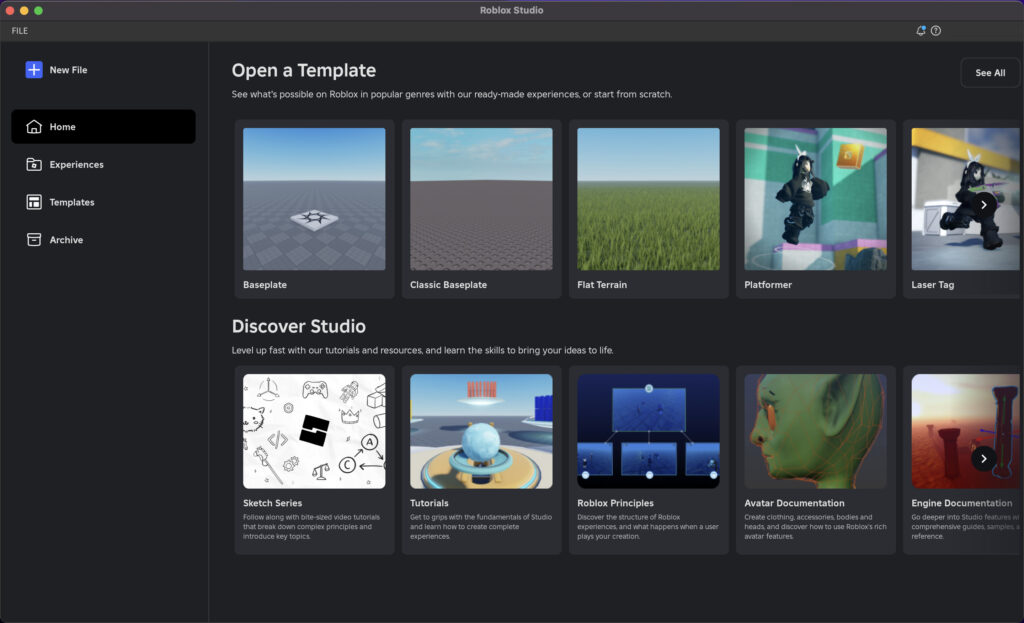
ダウンロードしたインストーラーをダブルクリックして実行します。
画面の指示に従って進めていけば、インストールは自動的に完了します。
Robloxアカウントの作成方法
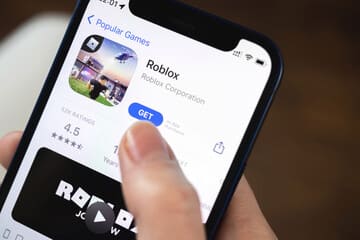
Roblox Studioを使用するには、Robloxアカウントが必要です。
既にアカウントをお持ちの方は、ユーザーIDとパスワードを入力するだけでStudioを利用できます。
初めての方は、以下の手順でアカウントを作成しましょう。
1. 新規登録
Roblox Studioのログイン画面から「新規登録」をクリックします。
2. 基本情報の入力
生年月日、ユーザーネーム、パスワードを順に入力します。
ユーザーネームは一意である必要があるため、既に使用されている場合は別の名前を選びましょう。
3. アカウントの作成
すべての情報を入力し終えたら、「新規登録」ボタンをクリックしてアカウントを作成します。
4. 連絡先情報の追加
セキュリティ強化のため、メールアドレスや電話番号の登録を推奨します。
ここでは、メールアドレスの追加手順を説明します。
メールアドレスの追加手順
- 「メールアドレスを追加」をクリック
- 使用するメールアドレスを入力
- 入力したアドレスに確認メールが届くので、記載されているリンクをクリック
※登録プロセス中に、ロボットでないことを確認するためのチェックが行われる場合があります。
Robloxのゲーム開発:「Roblox Studio」に最適なゲーミングPC

- エントリーモデル(初心者向け):RTX4060搭載PC
- ハイスペックモデル(『Roblox Studio』で快適にゲーム開発をしたい方向け):RTX4060 Ti搭載PC
- ハイエンドモデル(4K画質+動画配信向け):RTX 4070 Ti SUPER搭載PC
- ゲーミングノートPC(持ち運び&省スペース重視の方向け):RTX4060搭載ノートPC
ゲーム開発ツール「Roblox Studio」を動かすには、比較的高いスペックがあった方が快適に作業が行えます。
また、ゲームのリリース後は本家「Roblox」上でテストプレイなどを行うことも想定されるため、『Roblox』が快適にプレイできるゲーミングPCを用意しておいた方が無難でしょう。
ここでは、『Roblox Studio』でゲーム開発がスムーズに行えるゲーミングPCを紹介します。
【厳選!】おすすめのゲーミングPC
| モデル | ||||
| CPU | Ryzen 5 4500 | Ryzen 7 5700X | Core i7-14700F | Core i7-13700H |
| GPU | RTX 5060 | RTX 5060Ti | RTX 5070 Ti SUPER | RTX 5060 |
| メモリ | 16GB | 16GB | 32GB | 16GB |
| ストレージ | 500GB (Gen4) SSD | 1TB (NVMe) SSD | 1TB (Gen4) SSD | 500GB (Gen4) SSD |
| おすすめポイント | 60fpsを維持できる低価格モデル | 60fpsの高画質を安定して維持できるモデル | 動画配信したい方に最適なモデル | 高性能モニターを搭載!ゲーミングノートが欲しい方に最適なモデル |
| 公式サイト |
【予算重視】最高画質120fpsで遊べる格安モデル

GALLERIA RM5R-R46
- CPU:Ryzen 5 4500
- GPU:RTX 5060
- メモリ:16GB
- SSD:500GB NVMe
【メリット】
- 低価格ながら安定性が高い
- 高解像度でもカクつきにくい(標準設定で60fps程度のプレイが可能)
- 幅広いPCゲームを問題なくプレイ可能
【デメリット】
- 4K環境(100fpsを超え)には非力
予算を抑えつつ、快適なRoblox Studio環境を求める方にぴったりのモデルです。
PC版「Roblox」も最高画質設定で60fpsを維持しながらプレイ可能。
ゲーミングPC初心者の方にもおすすめです。
\ 公式ショップで商品詳細を確認! /
【4K Gaming】高解像度でも安定した動作が可能なミドルスペック

GALLERIA XA7R-R46T
- CPU:Ryzen 7 5700X
- GPU:RTX 5060 Ti
- メモリ:16GB
- SSD:1TB Gen4
【メリット】
- 最高画質+60fpsで安定動作
- MOD導入時も軽快に動く
- 性能と価格のバランスが秀逸
【デメリット】
- 4K再生(144Hz以上)には対応モニターが必須
PC版『マインクラフト』を最高画質でプレイしながら、同時に動画視聴なども楽しみたい方におすすめです。
ゲーム開発中は、行き詰まった際やバグ発見時に検索したり、Youtubeで参考動画を見ることも増えます。
複数タスクを同時に行えるモデルであれば、わからないことを調べながら作業が行えるので便利です。
\ 公式ショップで商品詳細を確認! /
【配信に最適】4K配信もこなせるストリーマー向けハイスペック

GALLERIA XA7C-R47TS
- CPU:Core i7-14700F
- GPU:RTX 5070 Ti SUPER
- メモリ:32GB
- SSD:1TB Gen4
【メリット】
- ほとんどのPCゲームが4K60fpsでプレイ可能
- 高画質設定でも120fpsで安定したプレイが可能
- メモリ増設で最高スペックを発揮
【デメリット】
- 144Hz対応の4Kモニター必須
プロ級の動画配信を目指す方や、様々なジャンルのゲームを最高画質でプレイできる高性能モデル。
PC版『Roblox』はもちろん、Roblox Studioもさくさく快適に動きます。
\ 公式ショップで商品詳細を確認! /
【ゲーミングノート】いつでもどこでもプレイできる高性能ラップトップ

GALLERIA XL7C-R46
- CPU:Core i7-13700H
- GPU:RTX 5060
- メモリ:16GB
- SSD:500GB Gen4
- ディスプレイ:165Hz対応
【メリット】
- ノートPCとしては高水準のスペック
- 165Hzディスプレイ搭載
- 高解像度でもスムーズな描写(標準設定で60fpsのゲームプレイが可能)
【デメリット】
- 標準のSSD容量が500GBと少ない
場所を選ばずにゲーム開発を楽しみたい方におすすめのノートPCモデル。
PC版『Roblox』も高画質設定で60fps以上の滑らかな映像で楽しめますし、Roblox Studioの動作も問題ありません。
\ 公式ショップで商品詳細を確認! /
【『Roblox Studio』向けのゲーミングPC】BTOショップの特徴を比較
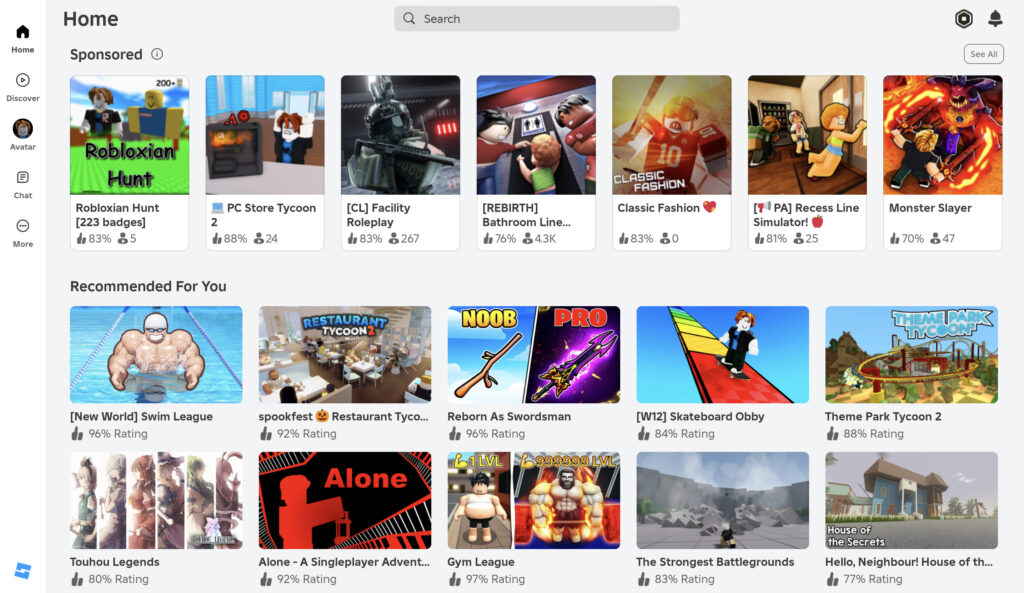
ゲーミングPCの購入を考えると、BTOショップの利用が主流ですよね。
しかし、大手BTOショップも数多くあり、どこで買えばいいのか迷ってしまう方も多いのではないでしょうか。
ゲーミングPCの性能や価格に、ショップ間で大きな違いはありませんが、選ぶポイントとしては、「デザイン」や「コラボモデルの種類」、「特典やサービスの充実度合い」などが挙げられます。
ここでは大手BTOショップ「ドスパラ」「マウスコンピューター」「フロンティア」の特徴やゲーミングブランドを紹介します。
ドスパラ - GALLERIA

eスポーツ大会向けのマシンも手がける「ドスパラ」が展開するゲーミングPCブランド、それが「ガレリア」です。
初心者からプロまで、幅広いユーザー層から支持を集めています。
ドスパラの最大の特徴は、迅速な納品対応。
需要が集中し在庫不足の場合を除き、ほとんどの製品が最短翌日出荷されます。
PCが早く欲しい!という方にオススメのショップですね。
また、人気VTuberや大手ストリーマーとのコラボモデルも定期的にリリース。
特典のステッカーなども付属するので、ゲーミングPC選びの際はコラボ製品もチェックしてみてください。
\ 初心者からプロまで!幅広い層に大人気 /
マウスコンピューター - G-Tune

マウスコンピューターが手がけるゲーミングPCブランド「G-Tune」。
多くのプロeスポーツ選手に製品を提供しており、各種大会シーンでも数多く使用されている信頼のブランドです。
他社と比べて電源ユニットに余裕があるのがG-Tuneの特徴。
パーツ構成の変更や増設がしやすく、拡張性の高いゲーミングPCと言えます。
また、マウスコンピューターは製造工程のすべてを国内で行っているため、品質面でも安心できるのも人気の理由です。
定期的にお得なセール・キャンペーンも開催されているので、高性能なゲーミングPCを安くお得に買いたい方は要チェックです。
\ 安心の国産クオリティ!拡張性が高いゲーミングPC /
【マウスコンピューター】2025年10月最新のセール情報はこちら
フロンティア - Frontier Gamers

フロンティアが展開するゲーミングPCブランド「Frontier Gamers」。
BTOの草分け的な存在として君臨し、1981年の創業から現在に至るまで多くのゲーマーたちから支持を集めています。
ゲームタイトル別の推奨PCはもちろん、初心者セット〜上級者セットなども用意されているので、ユーザーの用途に合わせて最適なゲーミングPCが購入可能。
大手BTOと比較しても安価で高品質なゲーミングPCを取り揃えているので、予算に合わせて細かく選べる点も大きな魅力です。
\ 初心者からプロまで!幅広い層に大人気 /
【フロンティア】2025年10月最新のセール情報はこちら
Roblox Studioのアップデート方法

Roblox Studioは、起動時に自動的にアップデートを行う仕組みになっています。
そのため、ユーザーが手動でアップデート操作を行う必要はありません。
ただし、稀にアップデートが失敗し、エラーが発生することがあります。
その場合、Roblox Studioが起動できなくなる可能性があります。
このような状況に遭遇した場合は、以下の対処法を試してみてください。
アップデートが時にエラーが発生した際の対処法
メールアドレスの追加手順
- Roblox Studioを完全にアンインストールする
- PCを再起動する
- Roblox Studioを再インストールする
Roblox StudioをゲーミングPCで遊ぶ際によくある質問(FAQ)

『Roblox』を4K解像度でプレイするには、どのくらいのスペックが必要ですか?
4K解像度でのプレイには以下のスペックが推奨されます。
4K解像度プレイに必要なスペック
- CPU: Intel Core i7以上 または AMD Ryzen 7以上
- GPU: NVIDIA GeForce RTX 4070以上
- メモリ: 16GB以上
このスペックであれば、ゲーム上の細かいグラフィックも鮮明に確認しながらゲーム開発を進めることが可能です。
Roblox Studioが動作するゲーミングPCの価格帯はいくらですか?
14万円〜30万円程度が目安です。
ただし、求める画質やフレームレートによって必要な予算は変わります。
最高画質&144fpsを維持するには、少なくとも15万円以上のモデルを選ぶことをおすすめします。
ノートパソコンでもRoblox Studioでゲーム開発はできますか?
ゲーミングノートPCであればプレイ可能です。
ただし、画面サイズが小さいことがデメリットになる場合があります。
通常のノートPCではGPUが搭載されていないことが多いため、プレイには適していません。
Macでも「Roblox Studio」でゲーム開発できますか?
「Roblox Studio」はMacでも動作します。
Macの動作環境は以下のとおりです。
「Roblox Studio」で必要とされる Macの動作環境
- オペレーティングシステム:
- macOS:macOS 10.13 (High Sierra) 以降 - プロセッサ:
1.6 GHz以上のクロック周波数を持つCPU - メモリ:
4 GB以上のRAM - ストレージ:
インストール後に最低10 GBの空き容量が必要 - グラフィックス:
- デスクトップPC:直近5年以内に製造された専用GPU搭載モデル
- ノートPC:直近3年以内に製造された統合GPU搭載モデル - インターネット接続:
4〜8 Mbps以上の速度(Studioの更新やプロジェクトの保存に必要)
>>>【関連】UEFNが動作するスペックとおすすめゲーミングPCまとめ【Macは非対応】
一般的なパソコンでもRoblox Studioでゲーム開発できますか?
オフィス用パソコンなどの一般的なPCではスペックが不足しているため、Roblox Studioでゲーム開発をすることはできません。
特に、GPUが搭載されていないモデルがほとんどであるため、ゲーミングPC専用のモデルを選ぶことをおすすめします。
Roblox Studioでゲーム開発をプレイするには、自作PCとBTOのどちらがおすすめですか?
初心者の方にはBTOショップでの購入をおすすめします。
自作PCは知識と経験が必要で、故障時の保証もありません。
BTOなら完成品として届くため、すぐにRoblox Studioでのゲーム開発をスタートできます。
まとめ:Roblox Studioでゲーム開発をするならゲーミングPCがおすすめ!
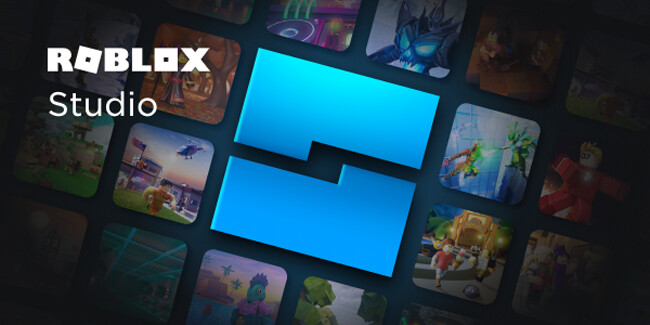
本記事では、Roblox Studioのインストール方法と必要なPCスペックについて詳しく解説しました。
Roblox Studioは、特別に高性能なPCがなくても利用できる、アクセシブルな開発ツールです。
Robloxプログラミングに興味を持たれた方は、まずRoblox Studioをインストールして、その魅力的な世界に飛び込んでみましょう。
創造力を存分に発揮して、オリジナルのゲームを作り上げる喜びを体験してください。
【厳選!】おすすめのゲーミングPC
| モデル | ||||
| CPU | Ryzen 5 4500 | Ryzen 7 5700X | Core i7-14700F | Core i7-13700H |
| GPU | RTX 5060 | RTX 5060Ti | RTX 5070 Ti SUPER | RTX 5060 |
| メモリ | 16GB | 16GB | 32GB | 16GB |
| ストレージ | 500GB (Gen4) SSD | 1TB (NVMe) SSD | 1TB (Gen4) SSD | 500GB (Gen4) SSD |
| おすすめポイント | 60fpsを維持できる低価格モデル | 60fpsの高画質を安定して維持できるモデル | 動画配信したい方に最適なモデル | 高性能モニターを搭載!ゲーミングノートが欲しい方に最適なモデル |
| 公式サイト |
